Ps快捷键以及问题解答.docx
《Ps快捷键以及问题解答.docx》由会员分享,可在线阅读,更多相关《Ps快捷键以及问题解答.docx(17页珍藏版)》请在冰豆网上搜索。
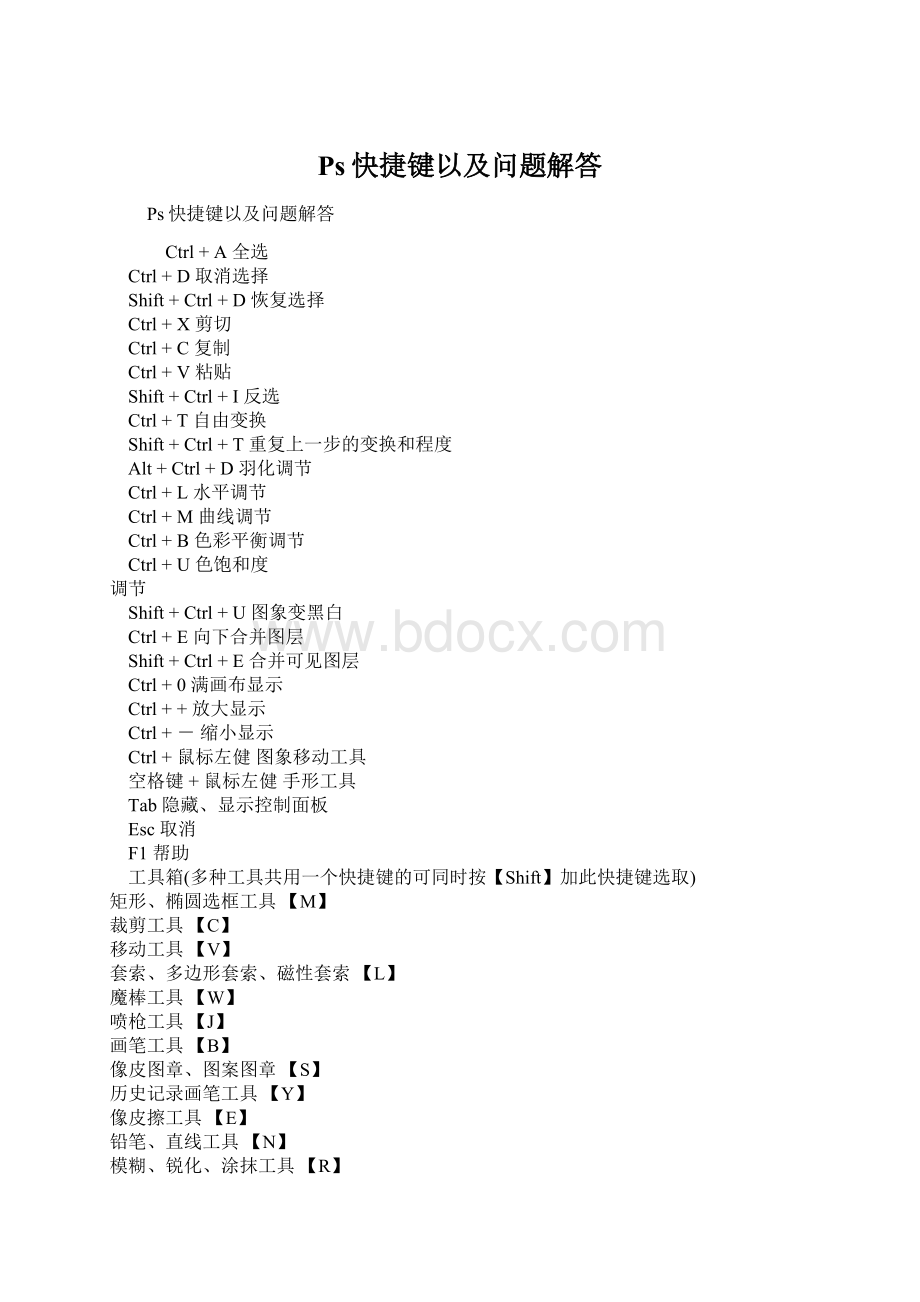
Ps快捷键以及问题解答
Ps快捷键以及问题解答
Ctrl+A全选
Ctrl+D取消选择
Shift+Ctrl+D恢复选择
Ctrl+X剪切
Ctrl+C复制
Ctrl+V粘贴
Shift+Ctrl+I反选
Ctrl+T自由变换
Shift+Ctrl+T重复上一步的变换和程度
Alt+Ctrl+D羽化调节
Ctrl+L水平调节
Ctrl+M曲线调节
Ctrl+B色彩平衡调节
Ctrl+U色饱和度
调节
Shift+Ctrl+U图象变黑白
Ctrl+E向下合并图层
Shift+Ctrl+E合并可见图层
Ctrl+0满画布显示
Ctrl++放大显示
Ctrl+-缩小显示
Ctrl+鼠标左健图象移动工具
空格键+鼠标左健手形工具
Tab隐藏、显示控制面板
Esc取消
F1帮助
工具箱(多种工具共用一个快捷键的可同时按【Shift】加此快捷键选取)
矩形、椭圆选框工具【M】
裁剪工具【C】
移动工具【V】
套索、多边形套索、磁性套索【L】
魔棒工具【W】
喷枪工具【J】
画笔工具【B】
像皮图章、图案图章【S】
历史记录画笔工具【Y】
像皮擦工具【E】
铅笔、直线工具【N】
模糊、锐化、涂抹工具【R】
减淡、加深、海棉工具【O】
钢笔、自由钢笔、磁性钢笔【P】
添加锚点工具【+】
删除锚点工具【-】
直接选取工具【A】
文字、文字蒙板、直排文字、直排文字蒙板【T】
度量工具【U】
直线渐变、径向渐变、对称渐变、角度渐变、菱形渐变【G】
油漆桶工具【K】
吸管、颜色取样器【I】
抓手工具【H】
缩放工具【Z】
默认前景色和背景色【D】
切换前景色和背景色【X】
切换标准模式和快速蒙板模式【Q】
标准屏幕模式、带有菜单栏的全屏模式、全屏模式【F】
临时使用移动工具【Ctrl】
临时使用吸色工具【Alt】
临时使用抓手工具【空格】
打开工具选项面板【Enter】
快速输入工具选项(当前工具选项面板中至少有一个可调节数字)【0】至【9】
循环选择画笔【[】或【]】
选择第一个画笔【Shift】+【[】
选择最后一个画笔【Shift】+【]】
建立新渐变(在”渐变编辑器”中)【Ctrl】+【N】
文件操作
新建图形文件【Ctrl】+【N】
用默认设置创建新文件【Ctrl】+【Alt】+【N】
打开已有的图像【Ctrl】+【O】
打开为...【Ctrl】+【Alt】+【O】
关闭当前图像【Ctrl】+【W】
保存当前图像【Ctrl】+【S】
另存为...【Ctrl】+【Shift】+【S】
存储副本【Ctrl】+【Alt】+【S】
页面设置【Ctrl】+【Shift】+【P】
打印【Ctrl】+【P】
打开“预置”对话框【Ctrl】+【K】
显示最后一次显示的“预置”对话框【Alt】+【Ctrl】+【K】
设置“常规”选项(在预置对话框中)【Ctrl】+【1】
设置“存储文件”(在预置对话框中)【Ctrl】+【2】
设置“显示和光标”(在预置对话框中)【Ctrl】+【3】
设置“透明区域与色域”(在预置对话框中)【Ctrl】+【4】
设置“单位与标尺”(在预置对话框中)【Ctrl】+【5】
设置“参考线与网格”(在预置对话框中)【Ctrl】+【6】
设置“增效工具与暂存盘”(在预置对话框中)【Ctrl】+【7】
设置“内存与图像高速缓存”(在预置对话框中)【Ctrl】+【8】
编辑操作
还原/重做前一步操作【Ctrl】+【Z】
还原两步以上操作【Ctrl】+【Alt】+【Z】
重做两步以上操作【Ctrl】+【Shift】+【Z】
剪切选取的图像或路径【Ctrl】+【X】或【F2】
拷贝选取的图像或路径【Ctrl】+【C】
合并拷贝【Ctrl】+【Shift】+【C】
将剪贴板的内容粘到当前图形中【Ctrl】+【V】或【F4】
将剪贴板的内容粘到选框中【Ctrl】+【Shift】+【V】
自由变换【Ctrl】+【T】
应用自由变换(在自由变换模式下)【Enter】
从中心或对称点开始变换(在自由变换模式下)【Alt】
限制(在自由变换模式下)【Shift】
扭曲(在自由变换模式下)【Ctrl】
取消变形(在自由变换模式下)【Esc】
自由变换复制的象素数据【Ctrl】+【Shift】+【T】
再次变换复制的象素数据并建立一个副本【Ctrl】+【Shift】+【Alt】+【T】
删除选框中的图案或选取的路径【DEL】
用背景色填充所选区域或整个图层【Ctrl】+【BackSpace】或【Ctrl】+【Del】
用前景色填充所选区域或整个图层【Alt】+【BackSpace】或【Alt】+【Del】
弹出“填充”对话框【Shift】+【BackSpace】
从历史记录中填充【Alt】+【Ctrl】+【Backspace】
图像调整
调整色阶【Ctrl】+【L】
自动调整色阶【Ctrl】+【Shift】+【L】
打开曲线调整对话框【Ctrl】+【M】
在所选通道的曲线上添加新的点(‘曲线’对话框中)在图象中【Ctrl】加点按
在复合曲线以外的所有曲线上添加新的点(‘曲线’对话框中)【Ctrl】+【Shift】
加点按
移动所选点(‘曲线’对话框中)【↑】/【↓】/【←】/【→】
以10点为增幅移动所选点以10点为增幅(‘曲线’对话框中)【Shift】+【箭头】
选择多个控制点(‘曲线’对话框中)【Shift】加点按
前移控制点(‘曲线’对话框中)【Ctrl】+【Tab】
后移控制点(‘曲线’对话框中)【Ctrl】+【Shift】+【Tab】
添加新的点(‘曲线’对话框中)点按网格
删除点(‘曲线’对话框中)【Ctrl】加点按点
取消选择所选通道上的所有点(‘曲线’对话框中)【Ctrl】+【D】
使曲线网格更精细或更粗糙(‘曲线’对话框中)【Alt】加点按网格
选择彩色通道(‘曲线’对话框中)【Ctrl】+【~】
选择单色通道(‘曲线’对话框中)【Ctrl】+【数字】
打开“色彩平衡”对话框【Ctrl】+【B】
打开“色相/饱和度”对话框【Ctrl】+【U】
全图调整(在色相/饱和度”对话框中)【Ctrl】+【~】
只调整红色(在色相/饱和度”对话框中)【Ctrl】+【1】
只调整黄色(在色相/饱和度”对话框中)【Ctrl】+【2】
只调整绿色(在色相/饱和度”对话框中)【Ctrl】+【3】
只调整青色(在色相/饱和度”对话框中)【Ctrl】+【4】
只调整蓝色(在色相/饱和度”对话框中)【Ctrl】+【5】
只调整洋红(在色相/饱和度”对话框中)【Ctrl】+【6】
去色【Ctrl】+【Shift】+【U】
反相【Ctrl】+【I】
图层操作
从对话框新建一个图层【Ctrl】+【Shift】+【N】
以默认选项建立一个新的图层【Ctrl】+【Alt】+【Shift】+【N】
通过拷贝建立一个图层【Ctrl】+【J】
通过剪切建立一个图层【Ctrl】+【Shift】+【J】
与前一图层编组【Ctrl】+【G】
取消编组【Ctrl】+【Shift】+【G】
向下合并或合并联接图层【Ctrl】+【E】
合并可见图层【Ctrl】+【Shift】+【E】
盖印或盖印联接图层【Ctrl】+【Alt】+【E】
盖印可见图层【Ctrl】+【Alt】+【Shift】+【E】
将当前层下移一层【Ctrl】+【[】
将当前层上移一层【Ctrl】+【]】
将当前层移到最下面【Ctrl】+【Shift】+【[】
将当前层移到最上面【Ctrl】+【Shift】+【]】
激活下一个图层【Alt】+【[】
激活上一个图层【Alt】+【]】
激活底部图层【Shift】+【Alt】+【[】
激活顶部图层【Shift】+【Alt】+【]】
调整当前图层的透明度(当前工具为无数字参数的,如移动工具)【0】至【9】
保留当前图层的透明区域(开关)【/】
投影效果(在”效果”对话框中)【Ctrl】+【1】
内阴影效果(在”效果”对话框中)【Ctrl】+【2】
外发光效果(在”效果”对话框中)【Ctrl】+【3】
内发光效果(在”效果”对话框中)【Ctrl】+【4】
斜面和浮雕效果(在”效果”对话框中)【Ctrl】+【5】
应用当前所选效果并使参数可调(在”效果”对话框中)【A】
图层混合模式
循环选择混合模式【Alt】+【-】或【+】
正常【Ctrl】+【Alt】+【N】
阈值(位图模式)【Ctrl】+【Alt】+【L】
溶解【Ctrl】+【Alt】+【I】
背后【Ctrl】+【Alt】+【Q】
清除【Ctrl】+【Alt】+【R】
正片叠底【Ctrl】+【Alt】+【M】
屏幕【Ctrl】+【Alt】+【S】
叠加【Ctrl】+【Alt】+【O】
柔光【Ctrl】+【Alt】+【F】
强光【Ctrl】+【Alt】+【H】
颜色减淡【Ctrl】+【Alt】+【D】
颜色加深【Ctrl】+【Alt】+【B】
变暗【Ctrl】+【Alt】+【K】
变亮【Ctrl】+【Alt】+【G】
差值【Ctrl】+【Alt】+【E】
排除【Ctrl】+【Alt】+【X】
色相【Ctrl】+【Alt】+【U】
饱和度【Ctrl】+【Alt】+【T】
颜色【Ctrl】+【Alt】+【C】
光度【Ctrl】+【Alt】+【Y】
去色海棉工具+【Ctrl】+【Alt】+【J】
加色海棉工具+【Ctrl】+【Alt】+【A】
暗调减淡/加深工具+【Ctrl】+【Alt】+【W】
中间调减淡/加深工具+【Ctrl】+【Alt】+【V】
高光减淡/加深工具+【Ctrl】+【Alt】+【Z】
选择功能
全部选取【Ctrl】+【A】
取消选择【Ctrl】+【D】
重新选择【Ctrl】+【Shift】+【D】
羽化选择【Ctrl】+【Alt】+【D】
反向选择【Ctrl】+【Shift】+【I】
路径变选区数字键盘的【Enter】
载入选区【Ctrl】+点按图层、路径、通道面板中的缩约图
滤镜
按上次的参数再做一次上次的滤镜【Ctrl】+【F】
退去上次所做滤镜的效果【Ctrl】+【Shift】+【F】
重复上次所做的滤镜(可调参数)【Ctrl】+【Alt】+【F】
选择工具(在“3D变化”滤镜中)【V】
立方体工具(在“3D变化”滤镜中)【M】
球体工具(在“3D变化”滤镜中)【N】
柱体工具(在“3D变化”滤镜中)【C】
轨迹球(在“3D变化”滤镜中)【R】
全景相机工具(在“3D变化”滤镜中)【E】
视图操作<
显示彩色通道【Ctrl】+【~】
显示单色通道【Ctrl】+【数字】
显示复合通道【~】
以CMYK方式预览(开关)【Ctrl】+【Y】
打开/关闭色域警告【Ctrl】+【Shift】+【Y】
放大视图【Ctrl】+【+】
缩小视图【Ctrl】+【-】
满画布显示【Ctrl】+【0】
实际象素显示【Ctrl】+【Alt】+【0】
向上卷动一屏【PageUp】
向下卷动一屏【PageDown】
向左卷动一屏【Ctrl】+【PageUp】
向右卷动一屏【Ctrl】+【PageDown】
向上卷动10个单位【Shift】+【PageUp】
向下卷动10个单位【Shift】+【PageDown】
向左卷动10个单位【Shift】+【Ctrl】+【PageUp】
向右卷动10个单位【Shift】+【Ctrl】+【PageDown】
将视图移到左上角【Home】
将视图移到右下角【End】
显示/隐藏选择区域【Ctrl】+【H】
显示/隐藏路径【Ctrl】+【Shift】+【H】
显示/隐藏标尺【Ctrl】+【R】
显示/隐藏参考线【Ctrl】+【;】
显示/隐藏网格【Ctrl】+【”】
贴紧参考线【Ctrl】+【Shift】+【;】
锁定参考线【Ctrl】+【Alt】+【;】
贴紧网格【Ctrl】+【Shift】+【”】
显示/隐藏“画笔”面板【F5】
显示/隐藏“颜色”面板【F6】
显示/隐藏“图层”面板【F7】
显示/隐藏“信息”面板【F8】
显示/隐藏“动作”面板【F9】
显示/隐藏所有命令面板【TAB】
显示或隐藏工具箱以外的所有调板【Shift】+【TAB】
文字处理(在”文字工具”对话框中)
左对齐或顶对齐【Ctrl】+【Shift】+【L】
中对齐【Ctrl】+【Shift】+【C】
右对齐或底对齐【Ctrl】+【Shift】+【R】
左/右选择1个字符【Shift】+【←】/【→】
下/上选择1行【Shift】+【↑】/【↓】
选择所有字符【Ctrl】+【A】
选择从插入点到鼠标点按点的字符【Shift】加点按
左/右移动1个字符【←】/【→】
下/上移动1行【↑】/【↓】
左/右移动1个字【Ctrl】+【←】/【→】
将所选文本的文字大小减小2点象素【Ctrl】+【Shift】+【<】
将所选文本的文字大小增大2点象素【Ctrl】+【Shift】+【>】
将所选文本的文字大小减小10点象素【Ctrl】+【Alt】+【Shift】+【<】
将所选文本的文字大小增大10点象素【Ctrl】+【Alt】+【Shift】+【>】
将行距减小2点象素【Alt】+【↓】
将行距增大2点象素【Alt】+【↑】
将基线位移减小2点象素【Shift】+【Alt】+【↓】
将基线位移增加2点象素【Shift】+【Alt】+【↑】
将字距微调或字距调整减小20/1000ems【Alt】+【←】
将字距微调或字距调整增加20/1000ems【Alt】+【→】
将字距微调或字距调整减小100/1000ems【Ctrl】+【Alt】+【←】
将字距微调或字距调整增加100/1000ems【Ctrl】+【Alt】+【→】<
一开始,你可能无法记住所有的快捷键,可以使用Photoshop的工具提示来帮助你。
方法是打开编辑>预置>常规,选择“显示工具提示”。
这样,当你把鼠标移动到工具面板上时,工具名称和其快捷键就会出现,直到你移走鼠标才会消失。
2.无接缝贴图:
无论是对3D图像或是网页的制作,无接缝贴图都是很重要的,我们可以在Photoshop中轻易的完成。
定制好你的图像后,运行滤镜>其它>位移,在水平和垂直方向上位移,一般设置位移量为图像大小的一半,最重要的是将未定义区域设为折回。
在完成位移之后,用橡皮图章工具在图像的拼合处涂抹,消除接缝,然后将图像定义为图案。
用这种图案填充,就可以得到无缝的背景图像。
3.为常用的组合命令定制动作:
在处理图像的时侯,很多情况下我们都会用到组合命令。
譬如,需要将一个多层图像的文档移动到另一个文档中。
最快捷且安全的方法是:
新建一层Shift+CTRL+N;拼合以下所有可见图层 Shift+Alt+CTRL+E;选择全部图像Ctrl+A;复制CTRL+C;取消选择Ctrl+D;删除当前图层。
这组命令是为图像建立一个映象,它包含了当前层之下的所有可见层图像,这时你的剪贴板上已经留下了图像的内容,只要把它粘贴在需要的文档中就可以了。
这是个很典型的例子,尽管你可以使用一系列的快捷键来完成这组命令,但还是推荐把它储存为一个动作,在动作选项面板中,你可以为这个动作设置一个方便的功能键,如Shift+F2,这样你随时调用,非常方便,尤其是将图像从Photoshop导入到其它应用程序中的时侯,节约的时间相当可观!
Shift,Control和F2到F12这些不同的组合,可以定义不少的动作,大幅度的提高效率。
4.自动选择图层:
相当不起眼的一个小动作,却非常又用,特别是在一些多图层的大型文件中,即使规规矩矩的为每个图层命令,按顺序叠放图层,在选择时也是较为麻烦的——你可能会记不清它们分属哪些图层,而错误操作的后果有时是很可怕的。
这时,你可以先选择移动工具,在工具选项中勾选“自动选择图层”,这样,除了切片工具、路径组件选择工具、钢笔工具和抓手工具外,工具箱中的其它工具为当前所选时,按住Ctrl键的同时,当前工具都会暂时变成移动工具,点击画布上的任意对象,Photoshop都会自动转到其所在图层,这样就可以进行操作了。
在当前为移动工具时,即使不选择自动选择图层,只要按住Ctrl键,同样可以自由的选择分属不同层的图像内容。
5.创建自定义笔刷:
在Photoshop中有一项很有用但未被大多数人充分利用的资源,那就是创建自定义笔刷。
新建一个文档,大小为要制作的笔刷大小,用黑色(也可以是彩色或不同的灰度,但这样制出的画笔颜色会较淡)绘制你的画笔图像,如一朵小花,几颗小树等等。
然后用矩形选框选择,定义为新的画笔。
如果没有选择,那么Photoshop会把画布上全部图像定义为画笔。
这样,你就可以用这些自定义的画笔创作各种独特的图像了,特别是一些边框等装饰性的图案。
这里需要注意,如果只是想把图案定义为画笔,一定要把图案本身选中,否则保持下来的画笔就附带了背景(尤其是白色背景)
6.镜头光晕效果:
在初级的图像处理中,镜头光晕可说是最常用的修饰效果之一。
一般情况下,你可以直接在图像中使用滤镜>渲染>镜头光晕,来为图像增加气氛。
那么,如果你对某一次的镜头光晕效果非常满意,希望把它保存下来,我们可以利用图层混合的特性。
事先在图像上新建一层,用黑色填充,再执行镜头光晕滤镜,然后将这一层的图层混合模式设为“屏幕”,这样,黑色被隐去,你会得到单独的光晕效果图层。
不过,这个方法唯一的缺点是,不能在白色的图像上显示。
7.光照效果滤镜:
这个滤镜给人最大的惊喜在于它可以创作出各种各样逼真的纹理效果。
最简单的用法是:
将一个简单的纹理放置一个通道中,然后对某一层应用滤镜>渲染>光照效果,在纹理通道中选择刚才存储纹理的通道,调整各种相应的光照设置,这样就能得到具有立体感的纹理效果。
8.使用调整图层:
谁也没有把握能够一次就将图像调整的十分完美,所以,除了养成良好的备份习惯之外,最好是能使用调整图层的时侯尽量使用调整图层。
你可能会觉得麻烦,但这点麻烦和图像损坏的损失比较起来就微乎其微了。
而且更重要的是,你可以在创作过程中随时做出新的调整而不必担心图像的损坏。
9.快速复制技巧:
在同一个文档中,确定当前为移动工具(或暂时为移动工具),按下Alt键的同时,拖移对象,即可复制,按住Shift键,可保证按45度角的倍数移动;在不同的文档间,移动时按住Shift键,如果两个文档的大小相同,则对象复制到新文档的相同的位置,如果文档大小不同,那么对象被复制到新文档的正中。
用这种方法复制,不但方便,也可以减少剪贴板的使用,进一步节省系统资源。
10.成果的积累:
当你使用Photoshop一段时间以后,一定会存下来不少好东东。
如你千辛万苦调制的渐变、等高线、样式等,还包括一些方便工作的色板等。
这些只是暂时保存在Photoshop中的,一旦重装,Photoshop将会恢复到默认状态,变得清洁溜溜,这些自定义的东西会消失的无影无踪。
这不但可惜,还会影响到你的工作(如定义好的色板丢失)。
所以,最好每有得意之作的时侯就用预设管理器保存下来,存放在专门的文件夹中。
预设管理器可以保存画笔、色板、渐变、样式、图案、等高线、自定义形状,这样你的工作成果一样也不会丢失。
重装之后,用相应的文件覆盖就可回到熟悉的工作环境中了。
[本帖最后由龙城蚂蚁于2007-4-2818:
16编辑]
2006-12-1808:
16龙城蚂蚁
PS一般问题解答
最近收集了五十多条有关于PS的问题,把它们汇总一下,以方便初学者解决各种疑问,希望不懂的成员能够耐心看看,一定会有所收获:
(1)问:
怎样在圆角的图形中设置图形的阴影;
答:
PSCS2.0里有一个图层效果,不管你的图形是什么形状的,只要单独做在一个层里,就可以实行这个效果,里面有所需要的图形阴影设置。
(2)问:
用钢笔工具钩的路径再用放射工具总是渐变放射,由粗到细,怎样成一条直线;
答:
1.笔工具钩的路径,再选取图章及喷枪,然后在路径面版中直接拖动工作路径到描边按钮上,就能出现一条直线效果。
2.笔工具的动力设置关闭(在钢笔工具状态行最后一项)或resettool。
(3)问:
用钢笔工具钩下一图像后,怎样抠到新建的文件中去;
答:
用钢笔工具钩出图像以后,把路径变成选区,然后新建一个文件,使用复制、粘贴或者直接拖动选区到新键文件上都可。
(4)问:
用直线工具画一个直线后,怎样设置直线由淡到浓的渐变;
答:
用直线工具画出直线后,1.把它变成选区,填充渐变色,选前景色到渐变透明。
2.在直线上添加蒙版,用羽化喷枪把尾部喷淡,也可达到由淡到浓的渐变。
(5)问:
做一个等腰梯形怎样精确控制它的大小;
答:
1.由变换里的透视功能就能精确的控制它,快捷键CTRL+T,再按住CTRL+SHFIT+ALT,用鼠标控制顶点,就会以等腰梯形控制。
(6)问:
怎样把做好的方框拉成别的形状;
答:
把做好的方型变成选区,并把选区变成工作路径,然后添加节点,就能变成其他形状。
(7)问:
怎样使一个图片和另一个图片很好地融合在一起[包括看不出图像的边缘];
答:
1.选中图片,实行羽化,然后反选,再按DELETE,这样就可以把图片边缘羽化为了达到好的融合效果,你可以把羽化的像素设定的大点,同时还可以多按几次DELETE,那样融合的效果更好。
2.在图片上添加蒙版,然后选羽化的喷枪对图片进行羽化,同样能达到融合的效果。
最后别忘了把层的透明度降低,效果会更好。
(8)问:
在PS中写入文字,怎样选取文字的一部分;
答:
把文字层转换成图层,然后在层面版上按住CTRL,用鼠标点击转换成图层的文字层就能选中全部文字,选中魔棒工具,然后按住ALT键,就会出现+_的符